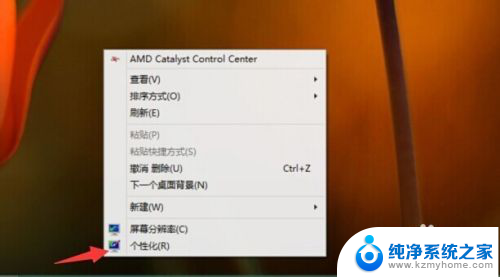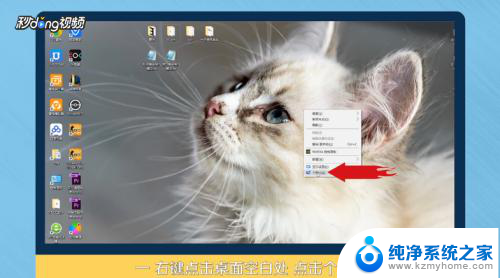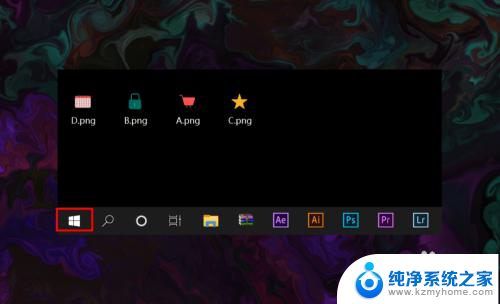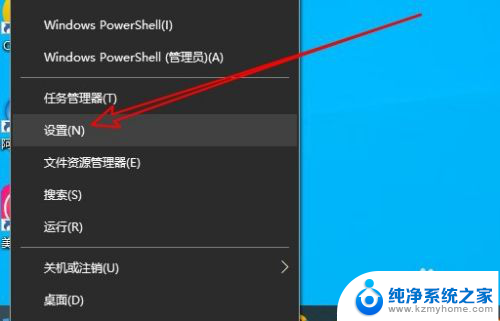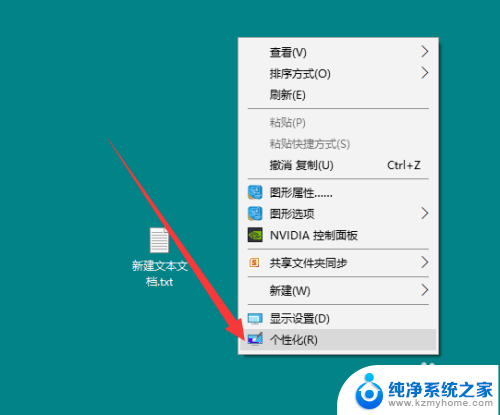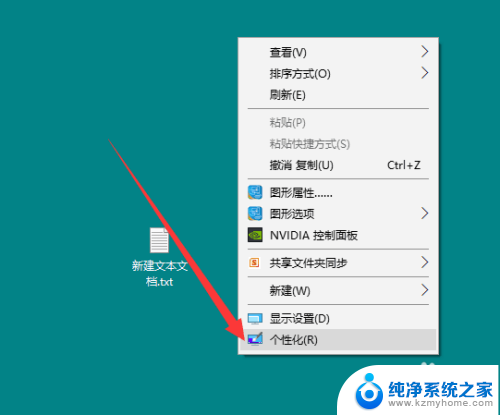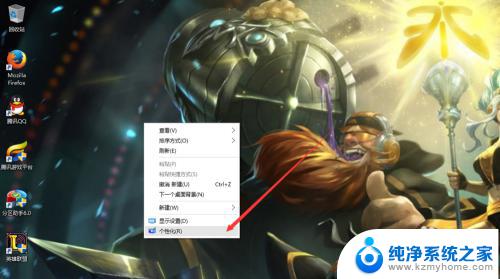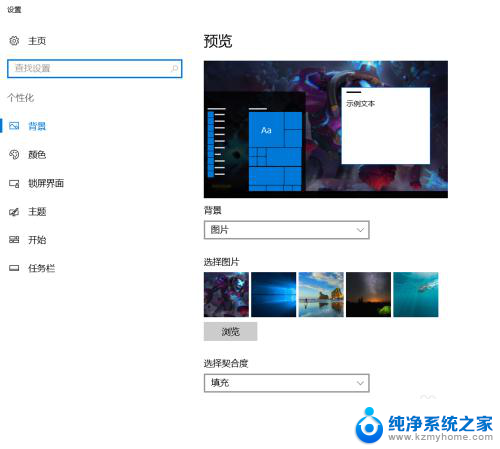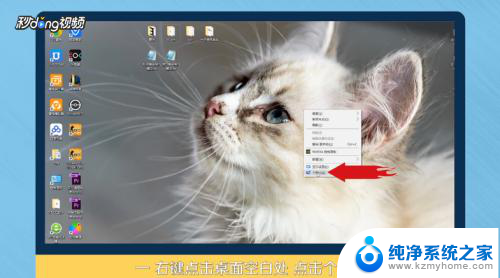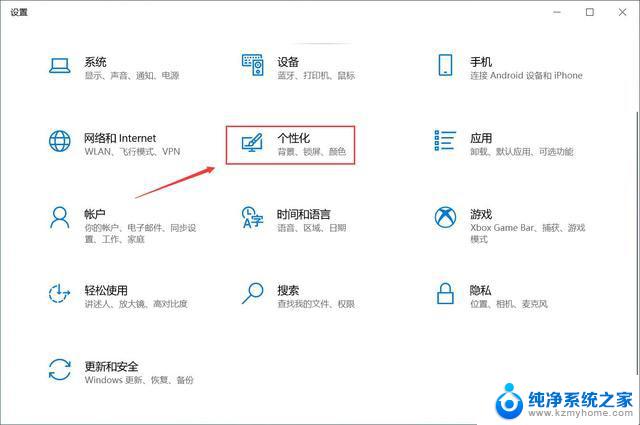桌面网络图标如何显示出来 Win10如何将网络图标添加到桌面
在如今的数字化时代,网络已经成为了我们日常生活不可或缺的一部分,无论是工作还是娱乐,我们都离不开网络的支持和帮助。而在Windows 10操作系统中,为了方便用户的网络连接和管理,系统提供了一种简单而实用的功能——将网络图标添加到桌面。通过这个功能,我们可以快速地查看和管理网络连接,使我们的网络体验更加顺畅和高效。接下来让我们来了解一下Win10如何将网络图标添加到桌面,让我们的网络连接更加方便和可控。
具体步骤:
1. 显示网络图标有多种方法,这里介绍最简单的设置方法。先在桌面空白处右键,在弹出的菜单中选择“个性化”。
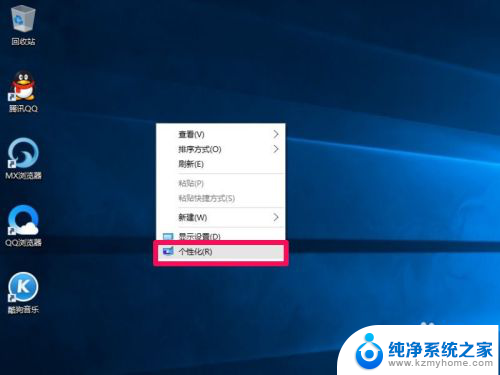
2. 来到个性化窗口,在左侧的选项中,选择“主题”这一选项。
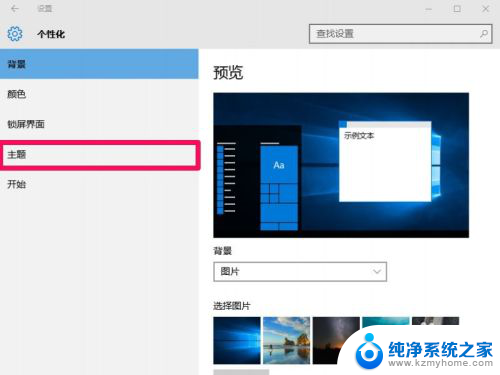
3. 当主题的右侧窗口显示后,找到并选择其中的“桌面图标设置”这一项。
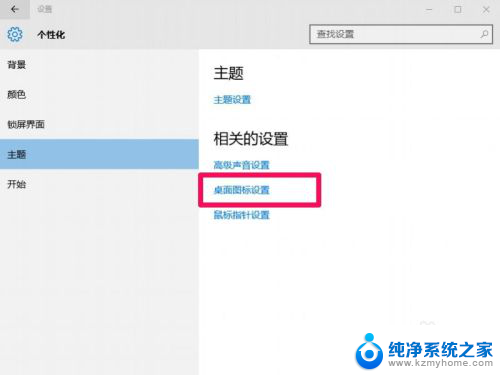
4. 进入桌面图标的小窗口,在“桌面图标”项目下。找到“网络”这一项。
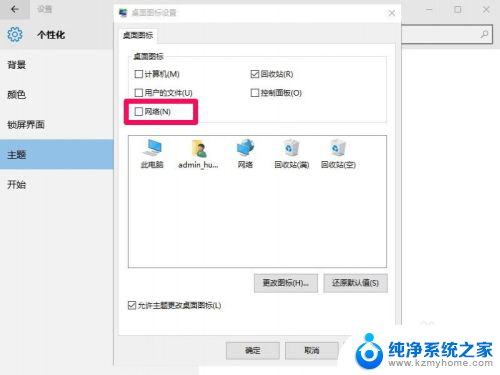
5. 要在桌面显示网络这个图标,将这个网络复选框勾选上。然后按“应用”保存,按“确定”退出设置窗口,设置就成功完成。
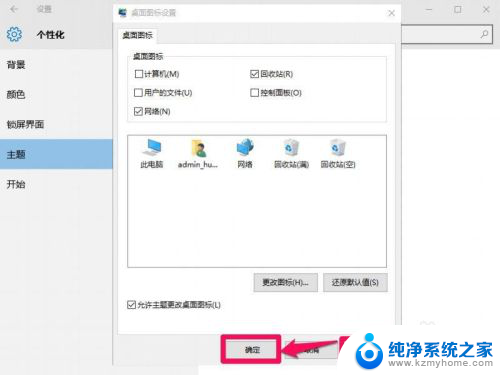
6. 当再次来到桌面,这个网络快捷图标就已经显示出来了。如果要显示“此电脑”,可以参考下面链接。

以上是关于如何显示桌面网络图标的全部内容,如果你遇到了这种情况,可以尝试按照以上方法来解决,希望对大家有所帮助。